Android -- 自定义View小Demo,动态画圆(一)
1,转载:(http://blog.csdn.NET/lmj623565791/article/details/24500107),现在如下图的效果:
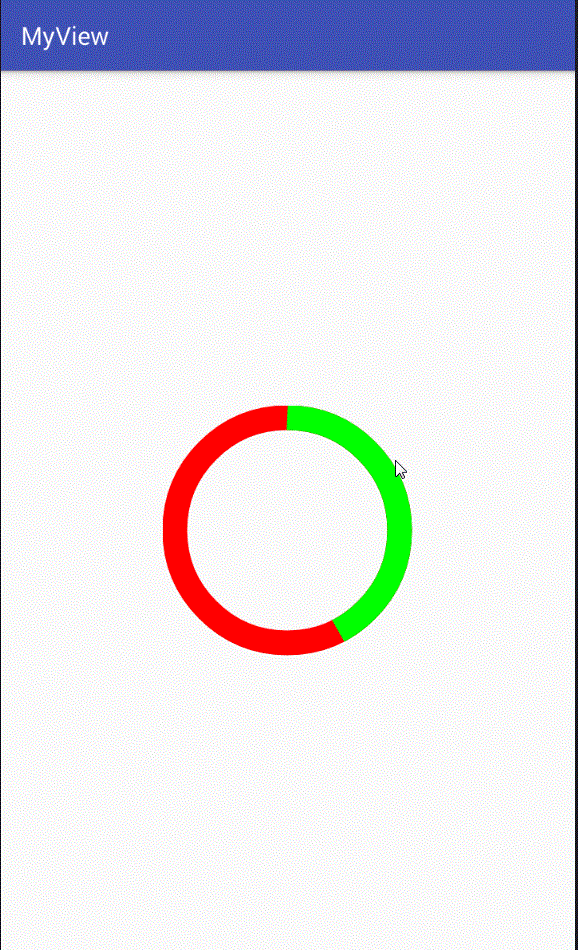
由上面的效果图可以看到其实是一个在一个圆上换不同的颜色绘制圆弧,这样的话我们来先看一下我们自定义的话需要提供什么
1,提供两种颜色
2,提供圆弧的宽度
3,绘制的圆弧的速度
OK,现在开始来自定义我们的属性,创建attrs文件,添加以下代码,反别代表第一种颜色、第二种颜色、圆弧宽度、圆弧绘制的速度
<?xml version="1.0" encoding="utf-8"?>
<resources>
<declare-styleable name="CircleView">
<attr name="firstColor" format="color"/>
<attr name="secondColor" format="color"/>
<attr name="circleWidth" format="dimension"/>
<attr name="speed" format="integer"/>
</declare-styleable>
</resources>
再来编写我们的自定义view
CircleView.java
这里先给大家简单介绍一下Canvas drawArc()的简单实用吧,首先看一下参数
public void drawArc(RectF oval, float startAngle, float sweepAngle, boolean useCenter, Paint paint)
oval :指定圆弧的外轮廓矩形区域。
startAngle: 圆弧起始角度,单位为度。
sweepAngle: 圆弧扫过的角度,顺时针方向,单位为度。
useCenter: 如果为True时,在绘制圆弧时将圆心包括在内,通常用来绘制扇形。
paint: 绘制圆弧的画板属性,如颜色,是否填充等。
所以通过创建对应圆弧大小的RectF即可解决绘制,代码如下,一些解释很详细
package com.qianmo.circleview.view; import android.content.Context;
import android.content.res.TypedArray;
import android.graphics.Canvas;
import android.graphics.Color;
import android.graphics.Paint;
import android.graphics.RectF;
import android.util.AttributeSet;
import android.util.TypedValue;
import android.view.View; import com.qianmo.circleview.R; /**
* Created by wangjitao on 2016/10/14 0014.
* 自定义View的几个步骤
* 1,自定义View属性
* 2,在View中获得我们的自定义的属性
* 3,重写onMeasure
* 4,重写onDraw
* 5,重写onLayout(这个决定view放置在哪儿)
*/
public class CircleView extends View {
/**
* 第一种颜色
*/
private int mFirstColor;
/**
* 第二种颜色
*/
private int mSecondColor;
/**
* 圆弧的宽度
*/
private int mCircleWidth;
/**
* 画笔
*/
private Paint mPaint;
/**
* 圆弧的度数
*/
private int mProgress;
/**
* 圆弧绘制的速度
*/
private int mSpeed;
/**
* 是不是开始绘制下一个圆弧
*/
private boolean isNext = false; public CircleView(Context context) {
this(context, null);
} public CircleView(Context context, AttributeSet attrs) {
this(context, attrs, 0);
} /**
* 获取自定义控件的一些值
*
* @param context
* @param attrs
* @param defStyleAttr
*/
public CircleView(Context context, AttributeSet attrs, int defStyleAttr) {
super(context, attrs, defStyleAttr);
TypedArray a = context.getTheme().obtainStyledAttributes(attrs, R.styleable.CircleView, defStyleAttr, 0); for (int i = 0; i < a.getIndexCount(); i++) { switch (a.getIndex(i)) {
case R.styleable.CircleView_firstColor:
mFirstColor = a.getColor(a.getIndex(i), Color.WHITE);
break;
case R.styleable.CircleView_secondColor:
mSecondColor = a.getColor(a.getIndex(i), Color.RED);
break;
case R.styleable.CircleView_speed:
mSpeed = a.getInt(a.getIndex(i), 20);
break;
case R.styleable.CircleView_circleWidth:
mCircleWidth = a.getDimensionPixelOffset(a.getIndex(i), (int) TypedValue.applyDimension(
TypedValue.COMPLEX_UNIT_PX, 20, getResources().getDisplayMetrics()));
break;
}
}
a.recycle();
mPaint = new Paint(); //绘图线程
new Thread() {
@Override
public void run() {
while (true) {
mProgress++;
if (mProgress == 360) {
mProgress = 0;
if (!isNext) {
isNext = true;
} else {
isNext = false;
}
}
postInvalidate();
try {
Thread.sleep(mSpeed); //通过传递过来的速度参数来决定线程休眠的时间从而达到绘制速度的快慢
} catch (InterruptedException e) {
e.printStackTrace();
}
}
}
}.start();
} @Override
protected void onDraw(Canvas canvas) {
int center = getWidth() / 2;
int radius = center - mCircleWidth / 2;
mPaint.setStrokeWidth(mCircleWidth); // 设置圆环的宽度
mPaint.setAntiAlias(true); // 消除锯齿
mPaint.setStyle(Paint.Style.STROKE); // 设置空心
RectF oval = new RectF(center - radius, center - radius, center + radius, center + radius); // 用于定义的圆弧的形状和大小的界限 if (!isNext) {// 第一颜色的圈完整,第二颜色跑
mPaint.setColor(mFirstColor); // 设置圆环的颜色
canvas.drawCircle(center, center, radius, mPaint); // 画出圆环
mPaint.setColor(mSecondColor); // 设置圆环的颜色
canvas.drawArc(oval, -90, mProgress, false, mPaint); // 根据进度画圆弧
} else {
mPaint.setColor(mSecondColor); // 设置圆环的颜色
canvas.drawCircle(center, center, radius, mPaint); // 画出圆环
mPaint.setColor(mFirstColor); // 设置圆环的颜色
canvas.drawArc(oval, -90, mProgress, false, mPaint); // 根据进度画圆弧
}
}
}
下面是自己改了一下写的小demo,先看一下效果吧
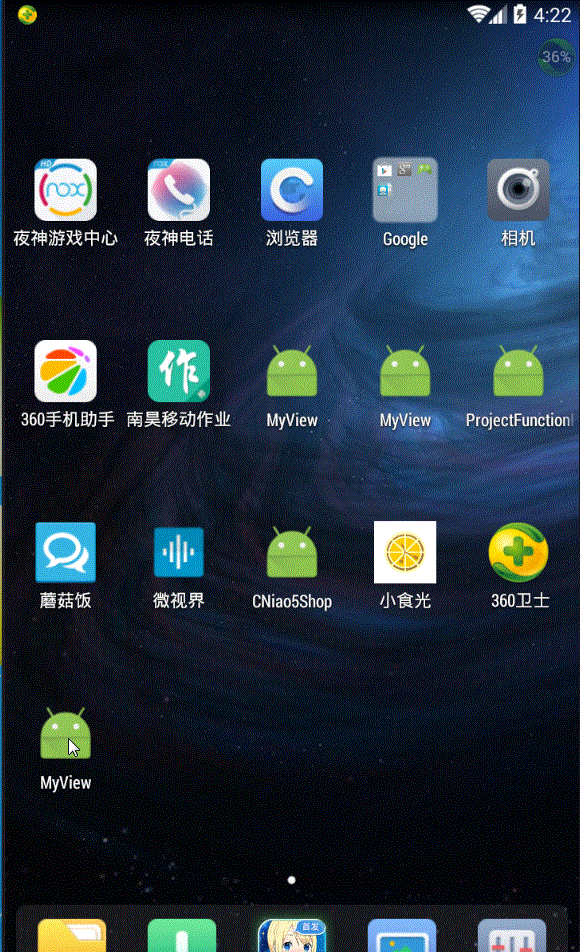
代码如下:
package com.qianmo.circleview.view; import android.content.Context;
import android.content.res.TypedArray;
import android.graphics.Canvas;
import android.graphics.Color;
import android.graphics.Paint;
import android.graphics.RectF;
import android.util.AttributeSet;
import android.util.TypedValue;
import android.view.View; import com.qianmo.circleview.R; /**
* Created by wangjitao on 2016/10/14 0014.
* 慢慢的绘制一个圆
*/
public class CircleViewOne extends View {
/**
* 第一种颜色
*/
private int mFirstColor;
/**
* 圆弧的宽度
*/
private int mCircleWidth;
/**
* 画笔
*/
private Paint mPaint;
/**
* 圆弧的度数
*/
private int mProgress;
/**
* 圆弧绘制的速度
*/
private int mSpeed; /**
* 是否继续绘制
*/
private boolean isDrawCircle = true; public CircleViewOne(Context context) {
this(context, null);
} public CircleViewOne(Context context, AttributeSet attrs) {
this(context, attrs, 0);
} /**
* 获取自定义控件的一些值
*
* @param context
* @param attrs
* @param defStyleAttr
*/
public CircleViewOne(Context context, AttributeSet attrs, int defStyleAttr) {
super(context, attrs, defStyleAttr);
TypedArray a = context.getTheme().obtainStyledAttributes(attrs, R.styleable.CircleViewOne, defStyleAttr, 0); for (int i = 0; i < a.getIndexCount(); i++) { switch (a.getIndex(i)) {
case R.styleable.CircleViewOne_color:
mFirstColor = a.getColor(a.getIndex(i), Color.WHITE);
break;
case R.styleable.CircleViewOne_drawSpeed:
mSpeed = a.getInt(a.getIndex(i), 20);
break;
case R.styleable.CircleViewOne_circleWidthOne:
mCircleWidth = a.getDimensionPixelOffset(a.getIndex(i), (int) TypedValue.applyDimension(
TypedValue.COMPLEX_UNIT_PX, 20, getResources().getDisplayMetrics()));
break;
}
}
a.recycle();
mPaint = new Paint(); //绘图线程
new Thread() {
@Override
public void run() {
while (isDrawCircle) {
mProgress++;
if (mProgress == 360) {
isDrawCircle = false;
} else {
isDrawCircle = true;
postInvalidate();
try {
Thread.sleep(mSpeed); //通过传递过来的速度参数来决定线程休眠的时间从而达到绘制速度的快慢
} catch (InterruptedException e) {
e.printStackTrace();
}
} }
}
}.start();
} @Override
protected void onDraw(Canvas canvas) {
int center = getWidth() / 2;
int radius = center - mCircleWidth / 2;
mPaint.setStrokeWidth(mCircleWidth); // 设置圆环的宽度
mPaint.setAntiAlias(true); // 消除锯齿
mPaint.setStyle(Paint.Style.STROKE); // 设置空心
RectF oval = new RectF(center - radius, center - radius, center + radius, center + radius); // 用于定义的圆弧的形状和大小的界限 mPaint.setColor(mFirstColor); // 设置圆环的颜色
canvas.drawArc(oval, -90, mProgress, false, mPaint); // 根据进度画圆弧
}
}
Android -- 自定义View小Demo,动态画圆(一)的更多相关文章
- Android -- 自定义View小Demo,绘制钟表时间(一)
1,昨天刚看了hongyang大神推荐的自定义时钟效果(传动门:http://www.jianshu.com/users/a45d19d680af/),效果还是不错的,自己又在github上找了找,发 ...
- Android -- 自定义View小Demo,绘制四位数随机码(一)
1,现在有这样一个需求,实现显示随机随机数可能在代码中直接很简单的就实现了,但是现在我们直接自定义View来实现这个效果,那么我们来分析一波吧,我们允许开发者自己设置这个textview的大小,颜色, ...
- Android -- 自定义View小Demo,关于Path类的使用(一)
1,在我们知道自定义view中onDraw()方法是用于绘制图形的,而Path类则是其中的一个重要的类,如下图效果: 代码也没有什么难度,直接贴出来吧 @Override protected void ...
- Android -- 自定义View小Demo,关于Rect绘制Android机器人(一)
1,关于Rect和RectF类的区别以前一直没有去关注它,刚刚了解了一下才知道都是用来确定矩形的区域,不过Rect是int类型的坐标而RectF是float类型的坐标,所以说RectF要更加精确.现在 ...
- Android -- 自定义View小Demo(一)
1,现在要实现下图的简单效果,很简单 ,就是使用paint在canvas上绘制5中不同颜色的圆圈,效果图如下: 这是绘制基本图形一种最简单的方法,下面是它的代码 ,注释写的很详细,也就不去讲解了 M ...
- Android自定义View 画弧形,文字,并增加动画效果
一个简单的Android自定义View的demo,画弧形,文字,开启一个多线程更新ui界面,在子线程更新ui是不允许的,但是View提供了方法,让我们来了解下吧. 1.封装一个抽象的View类 B ...
- Android自定义View(CustomCalendar-定制日历控件)
转载请标明出处: http://blog.csdn.net/xmxkf/article/details/54020386 本文出自:[openXu的博客] 目录: 1分析 2自定义属性 3onMeas ...
- Android自定义View(LimitScrollerView-仿天猫广告栏上下滚动效果)
转载请标明出处: http://blog.csdn.net/xmxkf/article/details/53303872 本文出自:[openXu的博客] 1分析 2定义组合控件布局 3继承最外层控件 ...
- Android自定义View实战(SlideTab-可滑动的选择器)
转载请标明出处: http://blog.csdn.net/xmxkf/article/details/52178553 本文出自:[openXu的博客] 目录: 初步分析重写onDraw绘制 重写o ...
随机推荐
- php xls 导出乱码解决方案
采用phpmyadmin的处理方式 //这个很关键 BU 订单号 产品ID 产品名称 原价 售价 房间 成人数 小孩数 总人数 出团日期 出团天数差 客人信息 姓名 性别 年龄 总价 下单日期 订单状 ...
- 处理海量数据的高级排序之——堆排序(C++)
在面对大数据量的排序时(100W以上量级数据),通常用以下三种的排序方法效率最高O(nlogn):快速排序.归并排序,堆排序.在这个量级上,其他冒泡,选择,插入等简单排序已经无法胜任,效率极低,跟前面 ...
- 李洪强漫谈iOS开发[C语言-049]-猜数字游戏
- asp.net 网站开发流程总结
由于这学期要做asp.net的网站开发,导师让我们在前期做详细的计划说明,时间安排.由于网站开发流程不知道,以及需要学什么指示都是盲懂,所以计划安排需在了解大致流程之后才能做出来,一下是询问同学和在网 ...
- border-radius 圆角半径
CSS3属性之一:border-radius 语法: border-radius : none | <length>{1,4} [ / <length>{1,4} ]? 相关属 ...
- HTML 表单和验证事件
1.表单验证<form></form> (1)非空验证(去空格) (2)对比验证(跟一个值对比) (3)范围验证(根据一个范围进行判断) (4)固定格式验证:电话号码,身份证号 ...
- js 节点属性
节点属性 在文档对象模型 (DOM) 中,每个节点都是一个对象.DOM 节点有三个重要的属性 : 1. nodeName : 节点的名称 2. nodeValue :节点的值 3. nodeType ...
- javascript控制开始日期,和结束日期在同一个月
/* * 控制开始日期,和结束日期 * 开始日期为当前月份,结束日期为当天 * 开始日期为之前月份,结束日期为最后一天 * @return string * @poseidon 2015-9-17 * ...
- psutil 是因为该包能提升 memory_profiler 的性能
python 性能分析入门指南 一点号数据玩家昨天 限时干货下载:添加微信公众号"数据玩家「fbigdata」" 回复[7]免费获取[完整数据分析资料!(包括SPSS.SAS.SQ ...
- XML真正强大的功能是来自其元素与封装的内容
创建文档类型声明 一般而言,XML声明放在文档顶部.在PHP中声明十分简单:只需实例化一个DOM文档类的对象并赋予它一个版本号.查看程序清单A: 程序清单 A <?php// create do ...
